Apex Legends, un titre phare dans l’univers du jeu vidéo, séduit un vaste public de passionnés. Son gameplay immersif et ses aventures palpitantes captivent les joueurs et attirent de nouveaux adeptes. Cependant, certains utilisateurs rencontrent un obstacle frustrant : l’erreur anti-triche d’Apex Legends, qui perturbe leur expérience de jeu. Si vous êtes confronté à ce problème et que vous cherchez des solutions, cet article vous guidera. Nous explorerons les causes possibles et les solutions efficaces pour résoudre l’erreur anti-triche d’Apex sur Windows 10.

Résoudre l’erreur anti-triche d’Apex Legends sous Windows 10
Plusieurs facteurs peuvent expliquer l’échec du lancement du système anti-triche ou les erreurs d’authentification anti-triche. Voici les causes les plus fréquentes :
- Surcharge ou instabilité des serveurs de jeu.
- Problèmes de connexion internet.
- Pilotes systèmes et système d’exploitation Windows obsolètes.
- Version obsolète du jeu Apex Legends.
- Blocage du jeu par l’antivirus ou le pare-feu.
Vous trouverez ci-dessous des méthodes pour remédier à ces problèmes. Lisez attentivement et suivez ces instructions pour corriger l’erreur et profiter pleinement de votre expérience de jeu.
Méthode 1 : Dépannage de base
Avant de recourir à des solutions plus techniques, commençons par quelques vérifications simples qui pourraient résoudre le problème.
1. Redémarrer l’ordinateur
Le redémarrage est souvent une solution rapide et efficace pour régler divers problèmes sans complications.
1. Appuyez sur la touche Windows de votre clavier et cliquez sur l’icône d’alimentation.
2. Sélectionnez l’option « Redémarrer » pour relancer votre ordinateur.
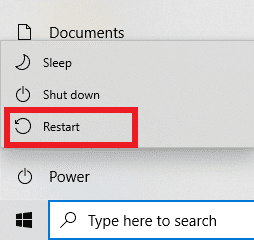
3. Relancez le jeu Apex Legends pour vérifier si l’erreur persiste.
2. Assurer une connexion internet stable
Vérifiez la stabilité de votre connexion internet. Consultez notre guide de résolution des problèmes de connectivité réseau sous Windows 10 si vous rencontrez des difficultés.

3. Vérifier la configuration système requise
Avant de continuer, assurez-vous que votre configuration système correspond aux exigences minimales pour Apex Legends.
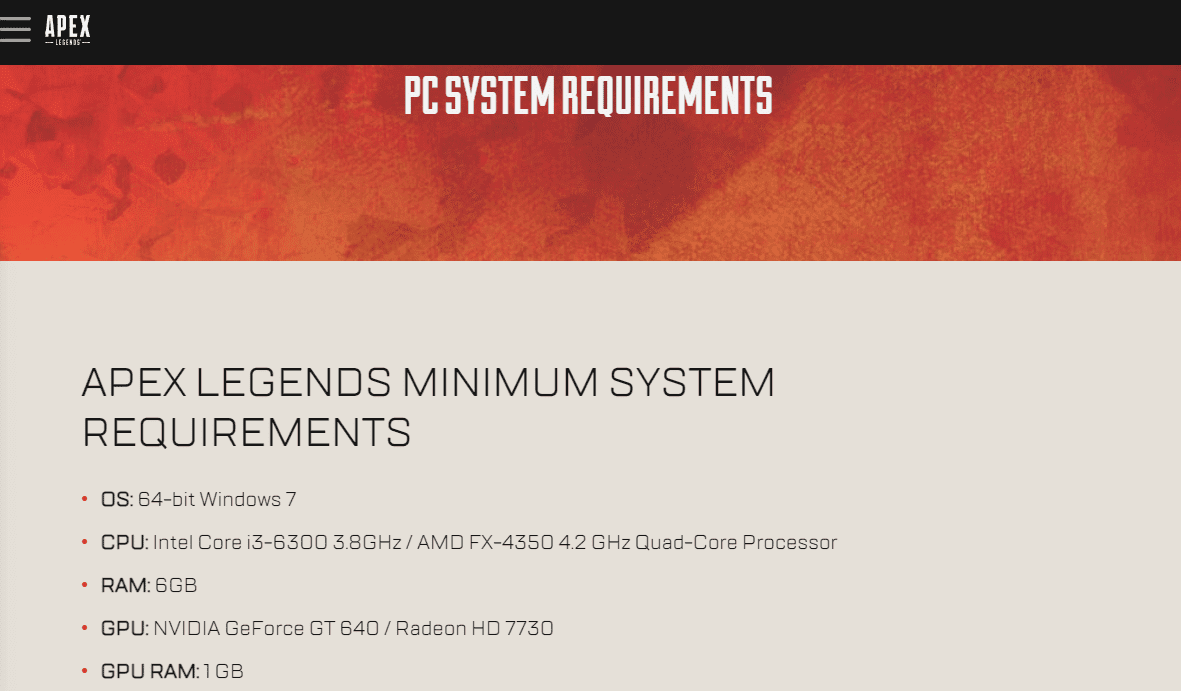
4. Vérifier l’état des serveurs d’Apex Legends
Assurez-vous que les serveurs d’Apex Legends fonctionnent correctement. Un problème de serveur peut provoquer l’erreur anti-triche.
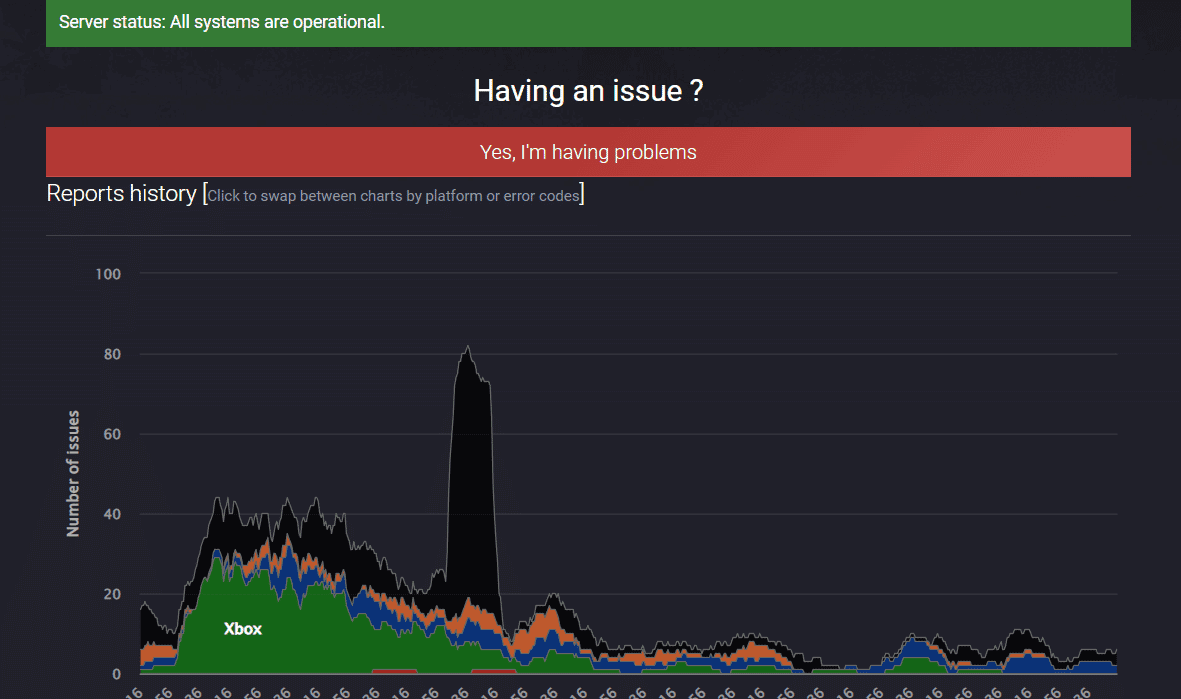
Méthode 2 : Lancer Apex Legends en tant qu’administrateur
Pour garantir l’accès aux ressources système nécessaires, lancez Apex Legends avec les droits d’administrateur. Voici comment procéder :
1. Appuyez simultanément sur les touches Windows + D pour afficher le bureau.
2. Faites un clic droit sur l’icône du jeu Apex Legends et sélectionnez « Exécuter en tant qu’administrateur ».
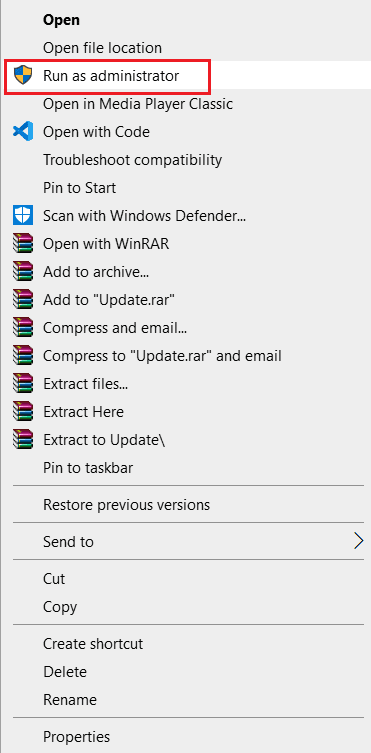
Vérifiez si l’erreur anti-triche est corrigée.
Méthode 3 : Fermer les programmes en arrière-plan
Les processus en arrière-plan peuvent interférer avec le fonctionnement d’applications comme Apex Legends. Voici comment fermer les programmes inutiles pour améliorer les performances :
1. Appuyez simultanément sur Ctrl + Maj + Échap pour ouvrir le Gestionnaire des tâches.
2. Dans l’onglet « Processus », identifiez les programmes inutiles en cours d’exécution.
Remarque : Concentrez-vous sur les programmes tiers et évitez les services Windows et Microsoft.
3. Faites un clic droit sur le programme souhaité (par exemple, Google Chrome) et sélectionnez « Fin de tâche ».
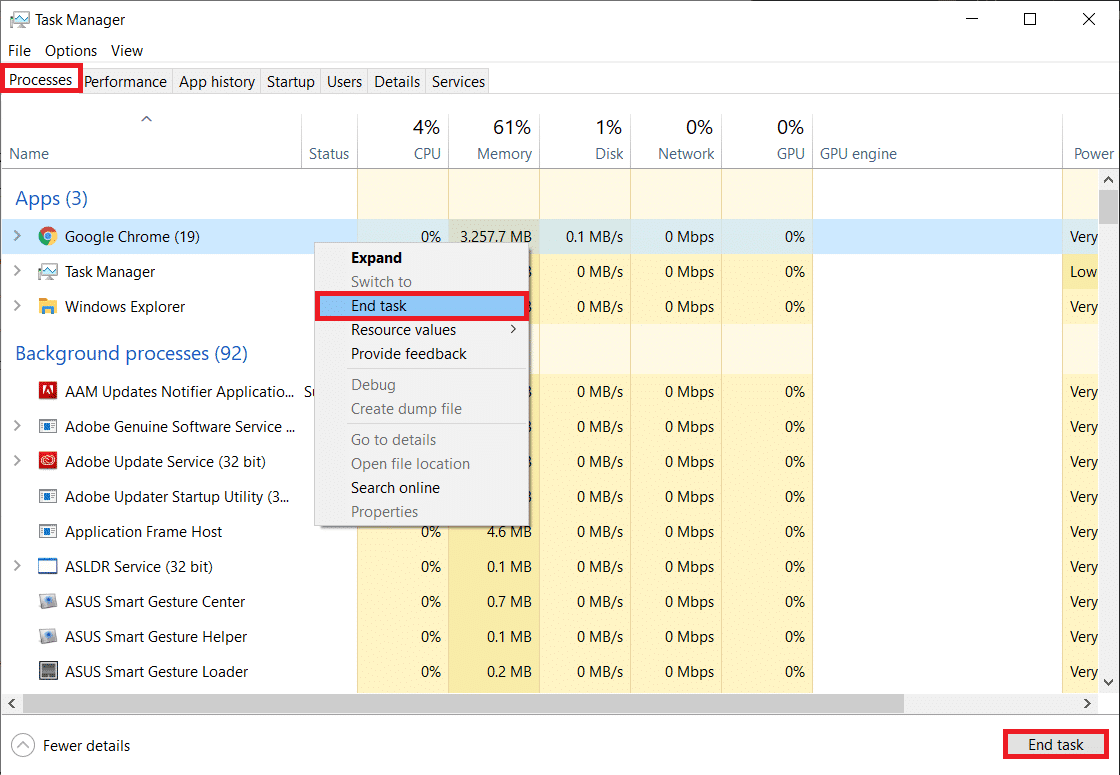
Méthode 4 : Réparer les fichiers du jeu Apex Legends
Une erreur anti-triche peut survenir si les fichiers du jeu sont incomplets ou corrompus, ce qui peut arriver après un déplacement de fichiers ou un téléchargement interrompu. Voici comment réparer ces fichiers :
1. Ouvrez l’application Steam et allez dans l’onglet « Bibliothèque ».
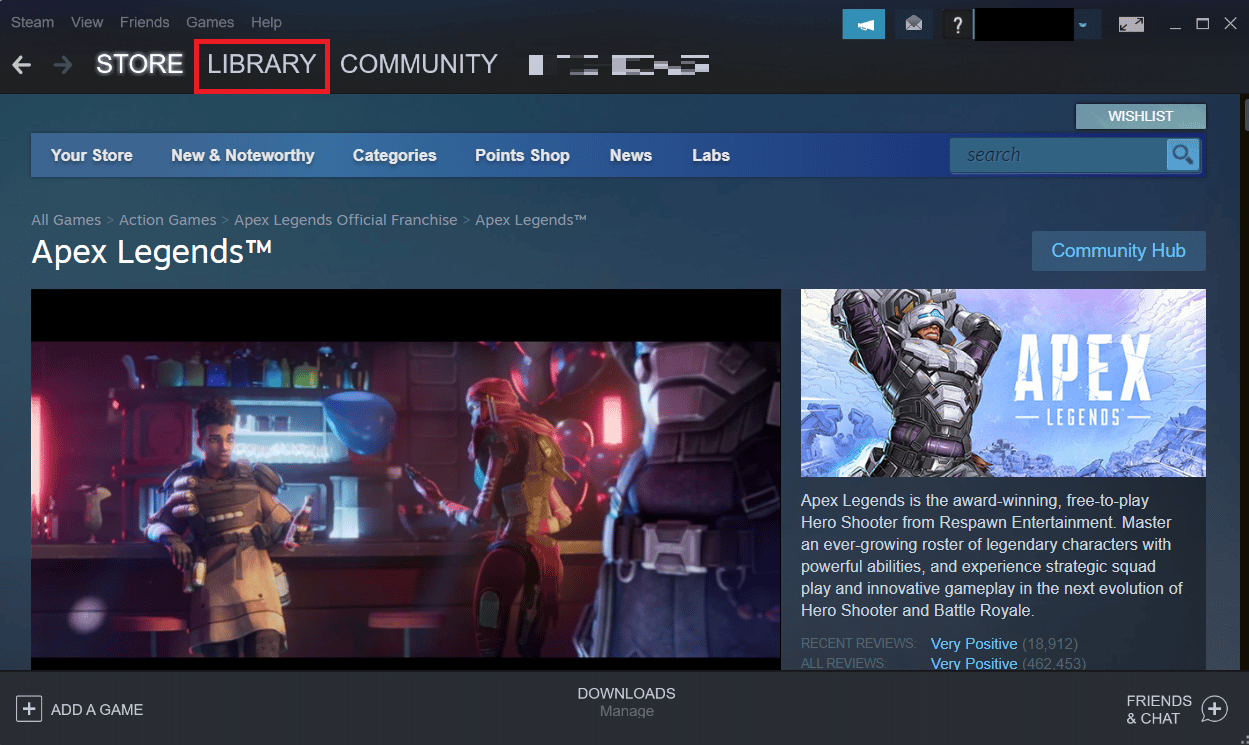
2. Faites un clic droit sur Apex Legends et cliquez sur « Propriétés ».
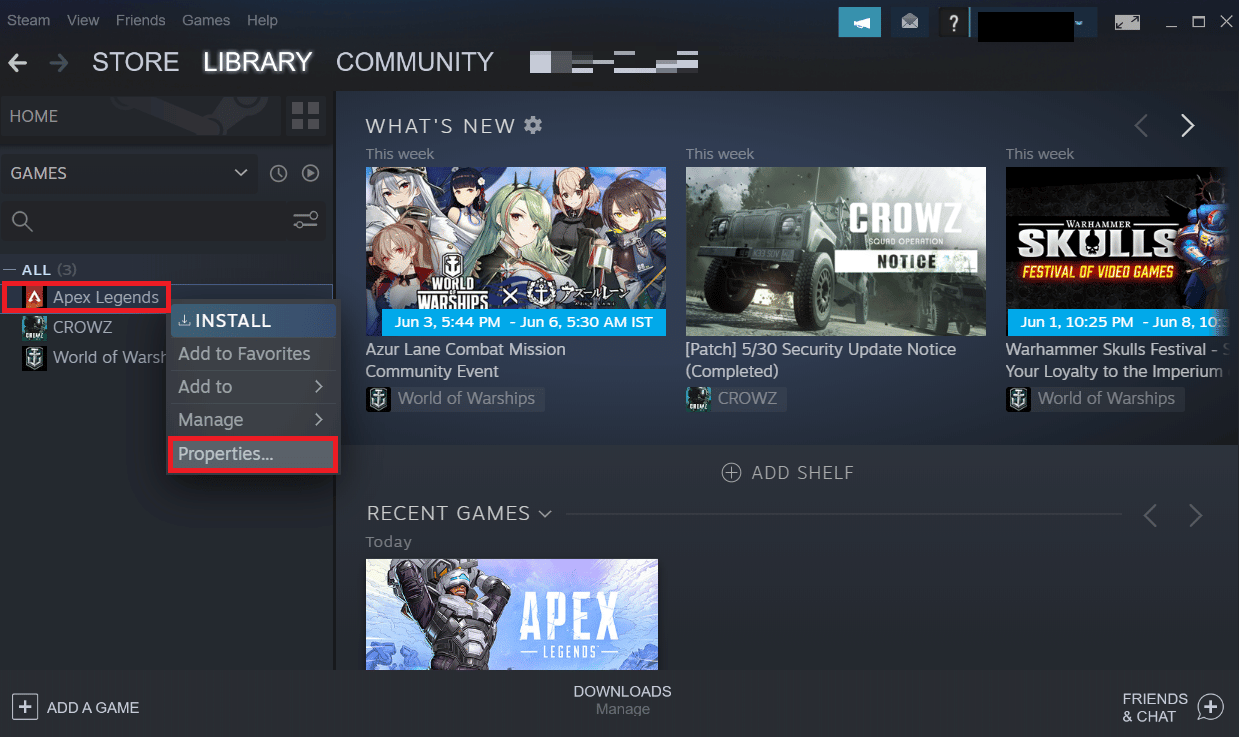
3. Sélectionnez « Fichiers locaux » dans le menu de gauche.
4. Cliquez sur « Vérifier l’intégrité des fichiers du jeu » pour lancer la réparation.
Méthode 5 : Mettre à jour le jeu Apex Legends
Les mises à jour corrigent les bugs et améliorent la stabilité du jeu. Voici comment activer les mises à jour automatiques sur Steam :
Remarque : Les nouvelles mises à jour apparaissent généralement sur la page d’accueil de Steam. Cliquez sur l’option « Mise à jour » si elle est disponible.
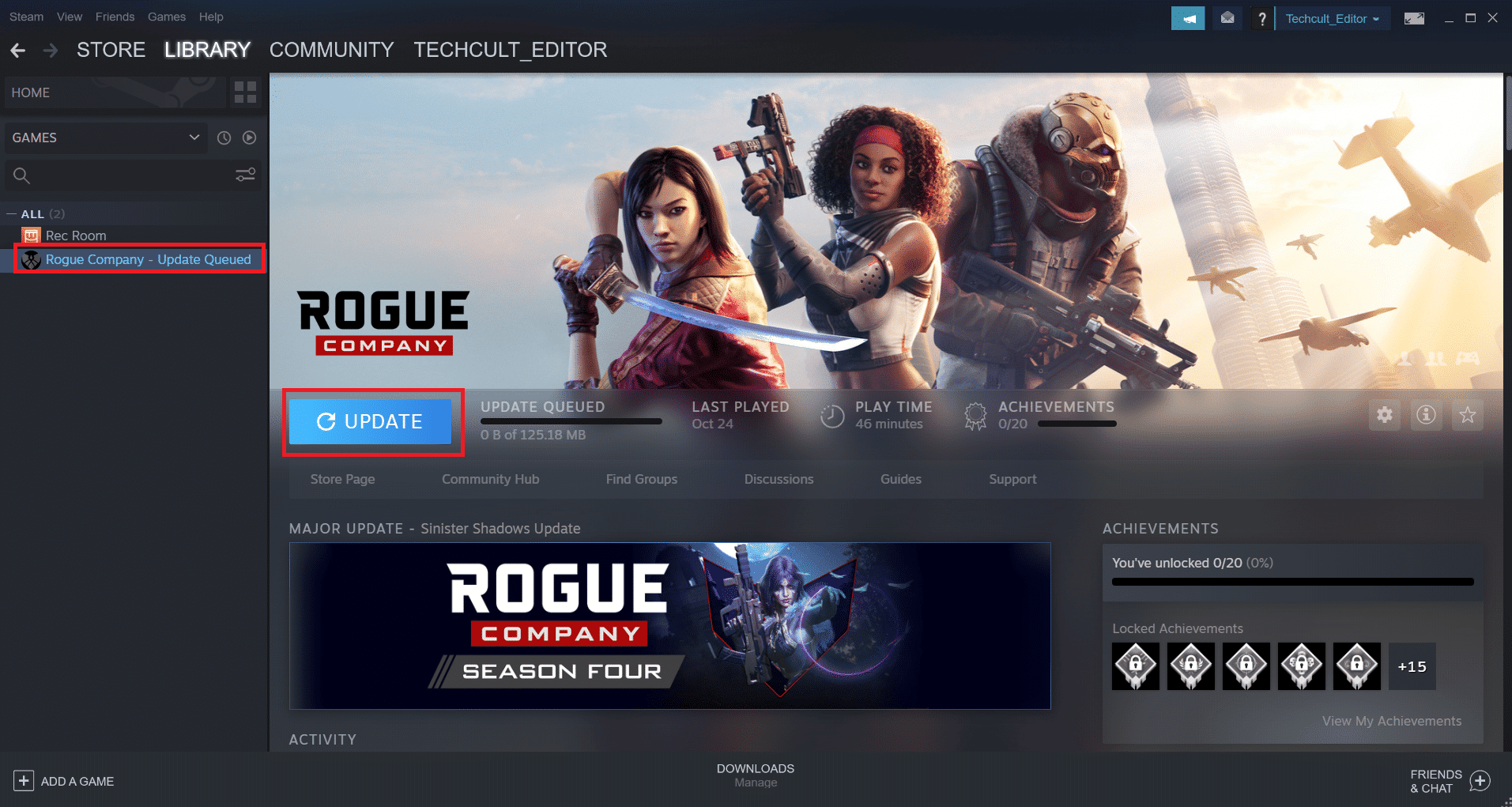
Pour activer les mises à jour automatiques :
1. Ouvrez Steam et allez dans l’onglet « Bibliothèque ».
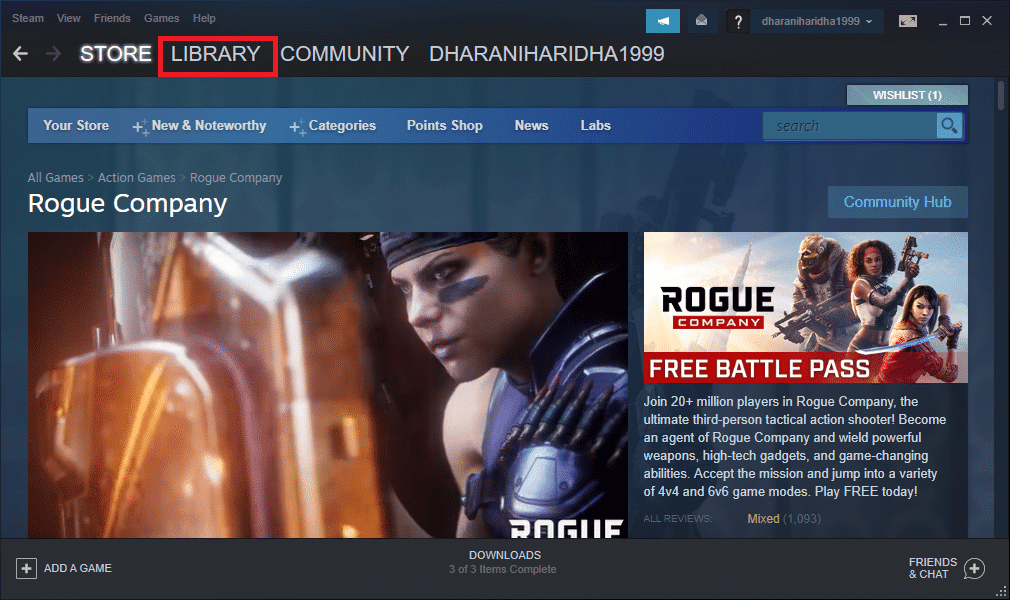
2. Faites un clic droit sur Apex Legends et sélectionnez « Propriétés ».
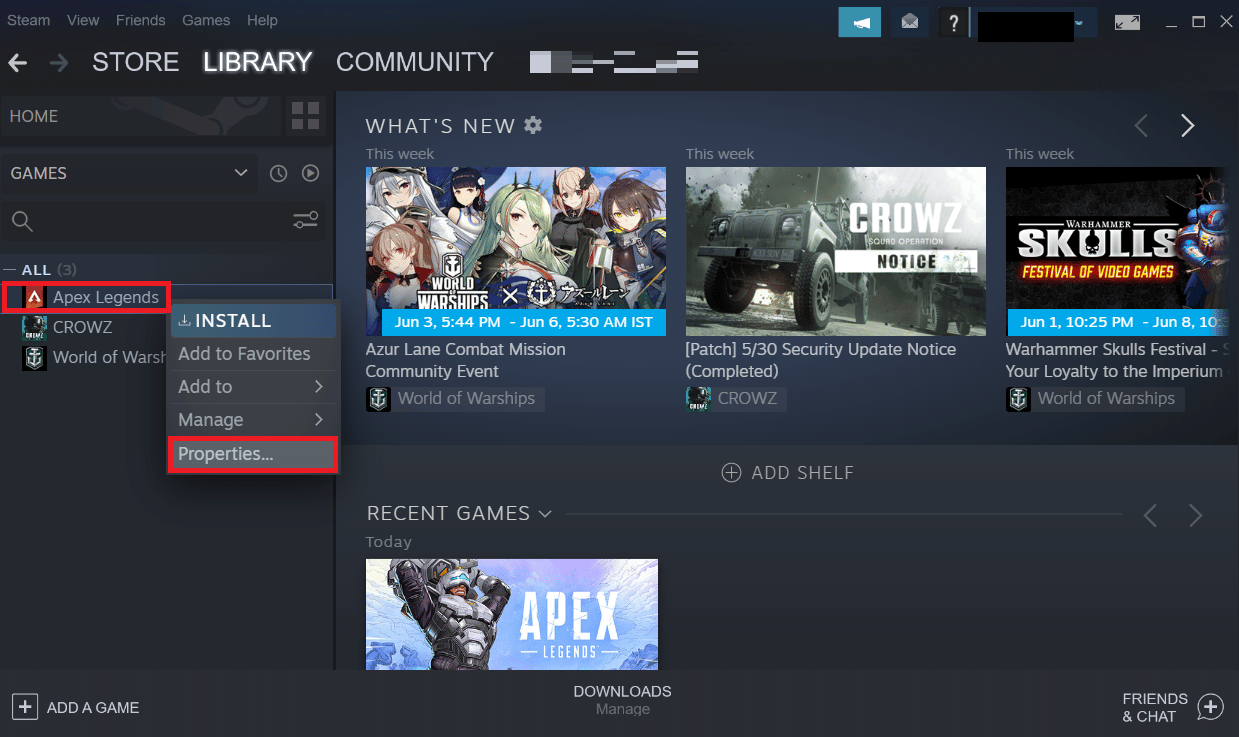
3. Accédez à l’onglet « Mises à jour » et choisissez « Toujours maintenir ce jeu à jour » dans la section « Mises à jour automatiques ».
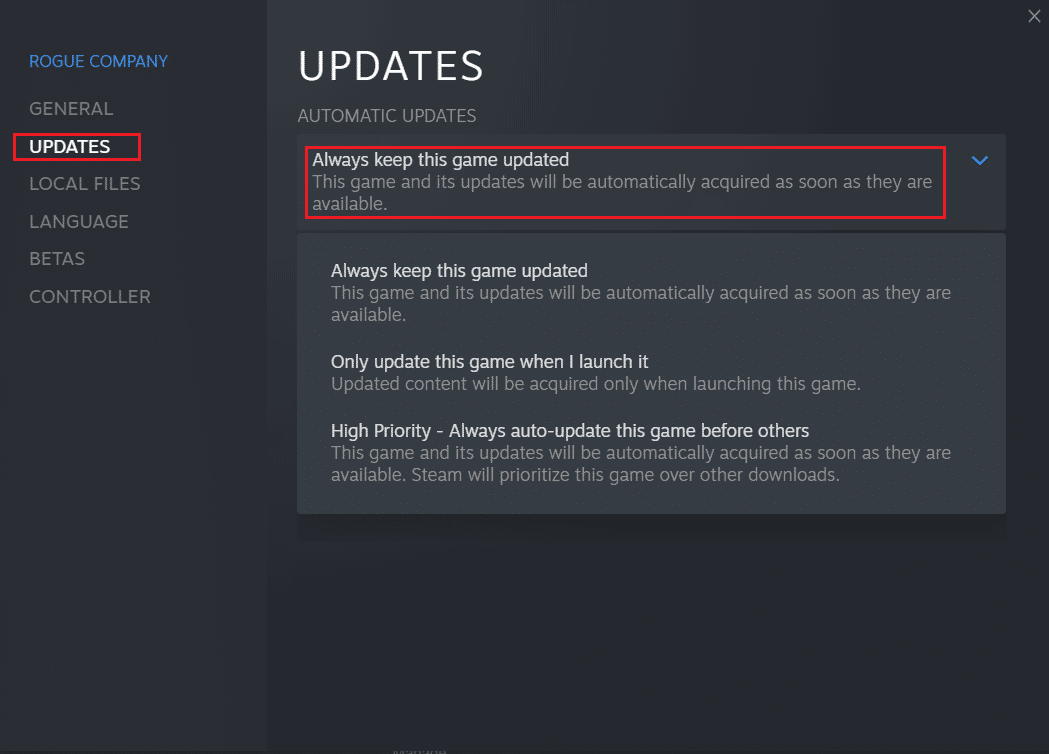
Après la mise à jour, vérifiez si l’erreur anti-triche a disparu.
Méthode 6 : Réinstaller les pilotes de périphériques
Des pilotes corrompus peuvent causer l’erreur anti-triche. Suivez notre guide sur la désinstallation et la réinstallation des pilotes sur Windows 10 pour obtenir des pilotes fonctionnels qui permettront à Apex Legends de fonctionner sans problème.
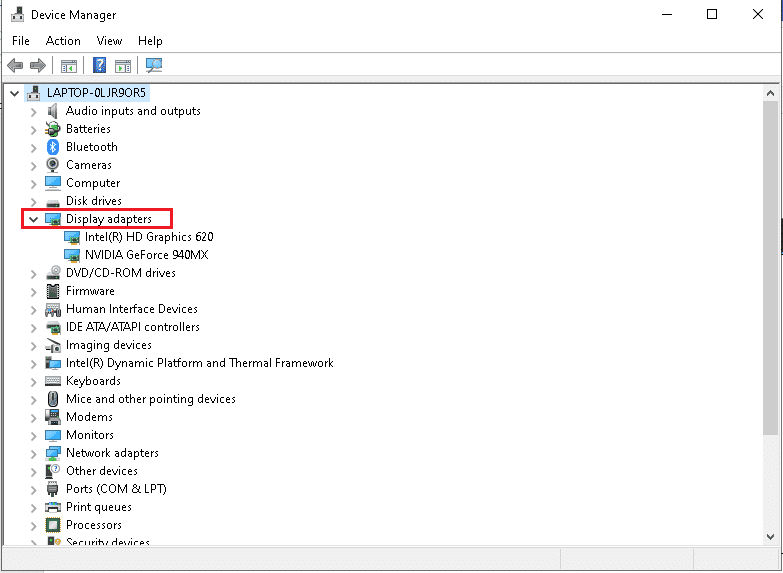
Méthode 7 : Mettre à jour Windows
Comme mentionné précédemment, mettre à jour les ressources système peut aider à résoudre les bugs. Si l’erreur persiste après la mise à jour ou la réinstallation des pilotes, mettez à jour votre système d’exploitation Windows. Consultez notre guide sur le téléchargement et l’installation de la dernière mise à jour de Windows 10.
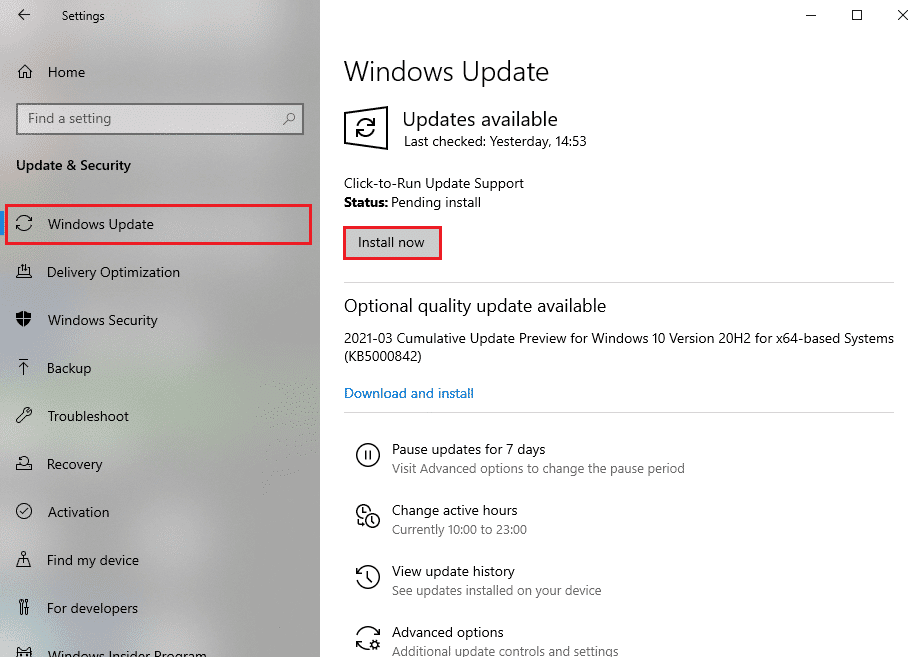
Méthode 8 : Désactiver temporairement l’antivirus (sans objet)
Parfois, l’antivirus ou le pare-feu peut identifier le jeu comme une menace et le mettre en quarantaine, ce qui peut entraîner des problèmes. Pour identifier si c’est la source du problème, désactivez temporairement ces protections en suivant nos guides sur la désactivation temporaire de l’antivirus et du pare-feu Windows 10.
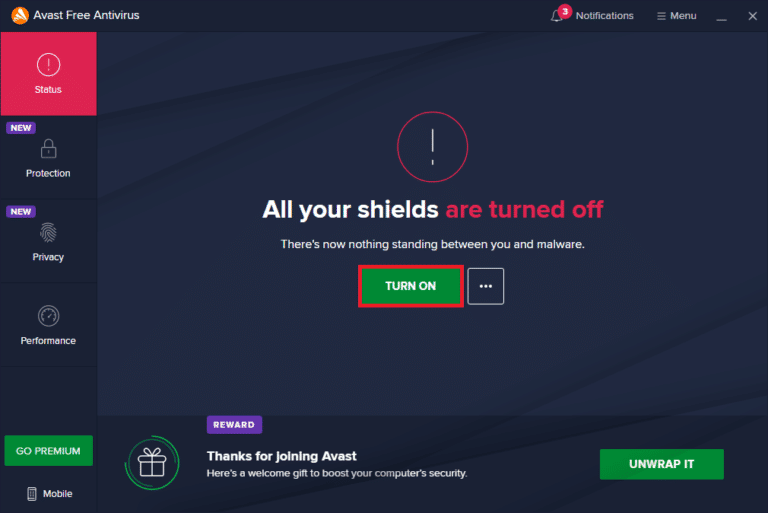
Méthode 9 : Réinstaller Apex Legends
Si aucune autre méthode n’a fonctionné, réinstallez Apex Legends.
1. Appuyez sur la touche Windows, tapez « Panneau de configuration » et ouvrez-le.
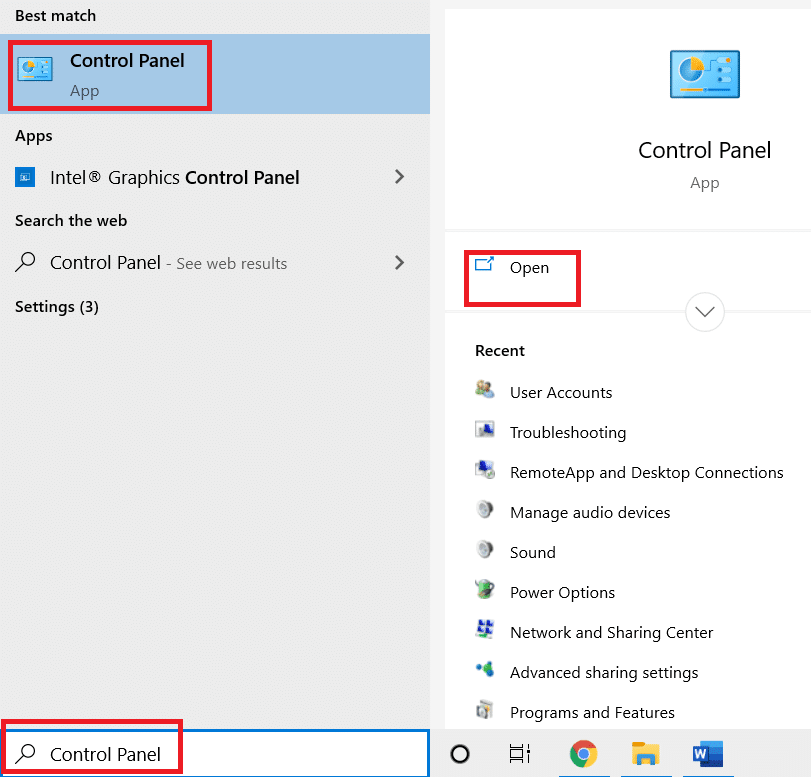
2. Dans le coin supérieur droit, sélectionnez « Afficher par : Catégorie ». Cliquez sur « Désinstaller un programme ».
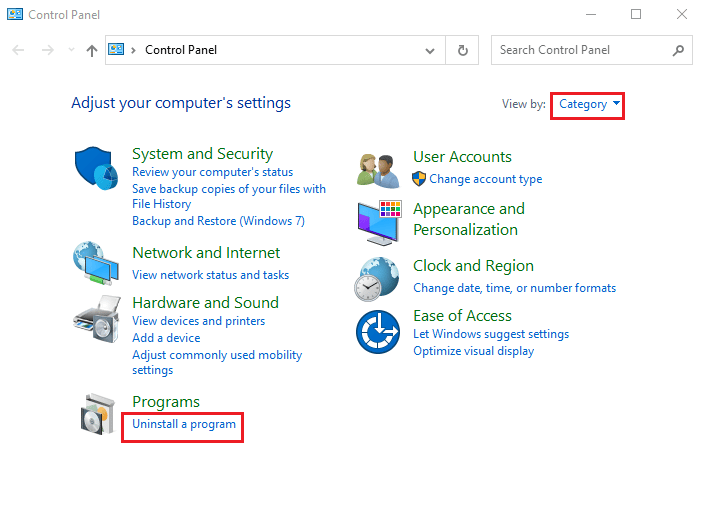
3. Trouvez Apex Legends dans la liste.
4. Faites un clic droit et sélectionnez « Désinstaller ».
5. Attendez la désinstallation et redémarrez votre PC.
6. Lancez Steam et réinstallez Apex Legends.
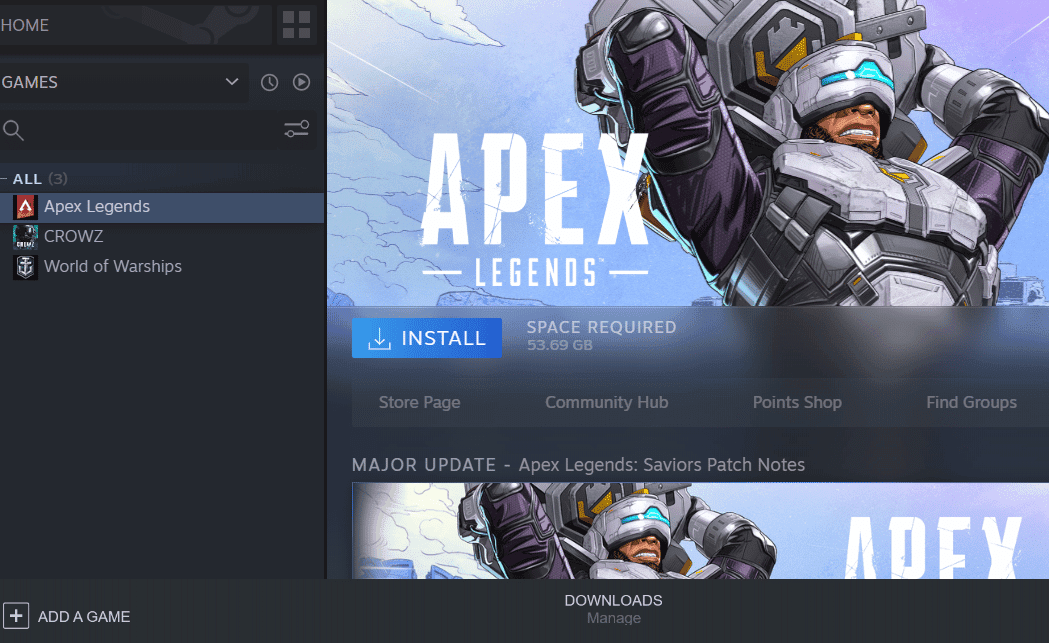
***
Nous espérons que cet article vous a aidé à corriger l’erreur anti-triche d’Apex Legends sous Windows 10. N’hésitez pas à nous poser vos questions et suggestions dans la section commentaires ci-dessous. Dites-nous sur quel sujet vous souhaiteriez en apprendre davantage dans nos prochains articles.